utorrent禁止退出时弹出确认框的教程
时间:2024-05-21 11:33:24作者:极光下载站人气:177
utorrent是世界上最流行的bt客户端之一,它为用户带来了强大且专业的功能,能够满足用户多样的下载和做种需求,而且它支持多任务下载、磁力链接下载和带宽限制,让用户享受到有着的下载服务,因此utorrent软件深受用户的喜爱,当用户在使用utorrent软件时,会发现自己按下关闭按钮时,总是会弹出确认框,用户想要将该功能取消,却不知道怎么来操作实现,其实这个问题是很好解决的,用户打开设置窗口后,在界面选项卡中取消勾选退出时显示确认对话框选项即可解决问题,那么接下来就让小编来向大家分享一下utorrent禁止退出时弹出确认框的方法教程吧,希望用户能够喜欢。
方法步骤
1.用户打开utorrent软件,并来到主页上来进行设置
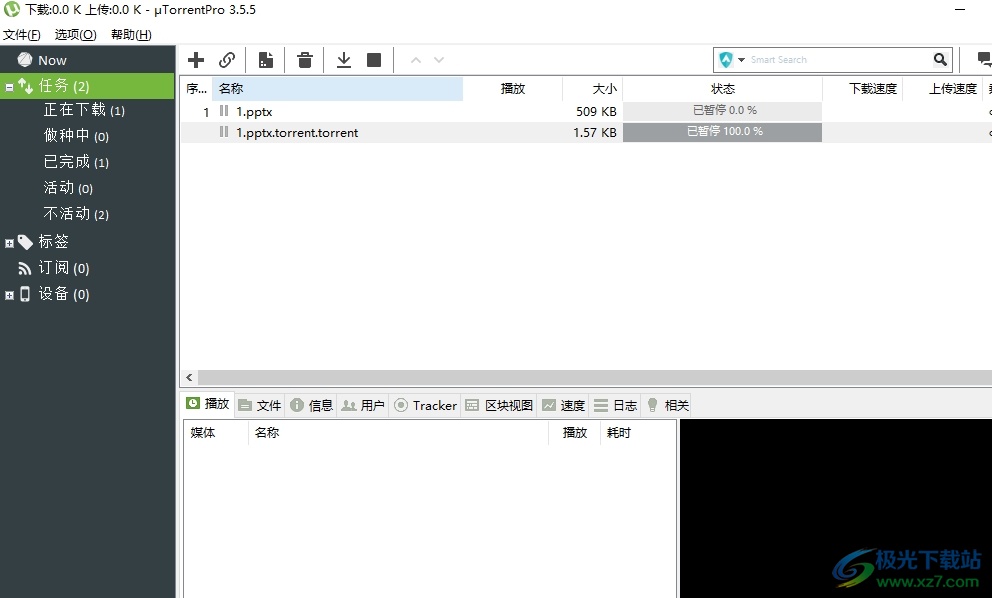
2.接着在菜单栏中点击选项功能,将会弹出下拉选项卡,用户点击设置选项
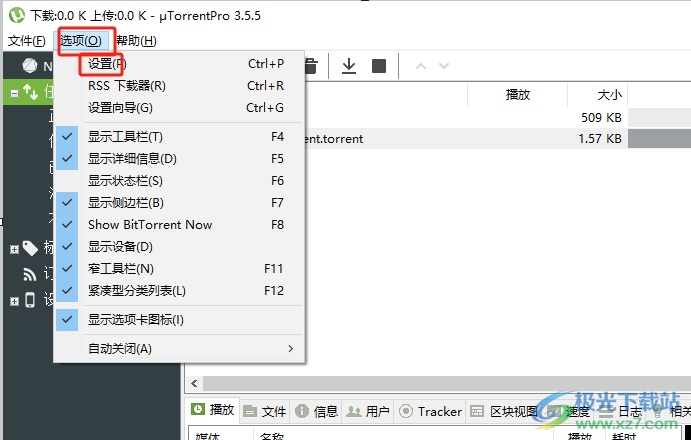
3.进入到设置窗口中,用户将左侧的选项卡切换到界面选项卡上
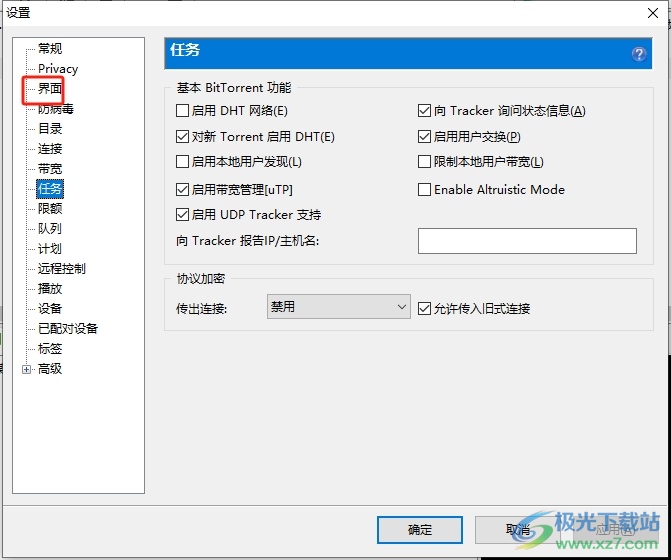
4.这时在页面右侧会显示出相关的功能板块,用户在显示选项板块中取消勾选退出时显示确认对话框选项即可解决问题
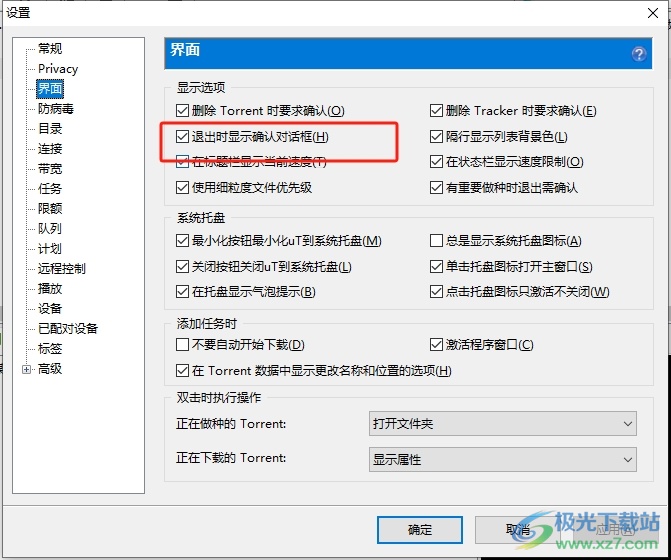
5.完成上述操作后,用户按下窗口底部的应用和确定按钮就可以了,用户再次按下关闭按钮,就不会弹出确认框了
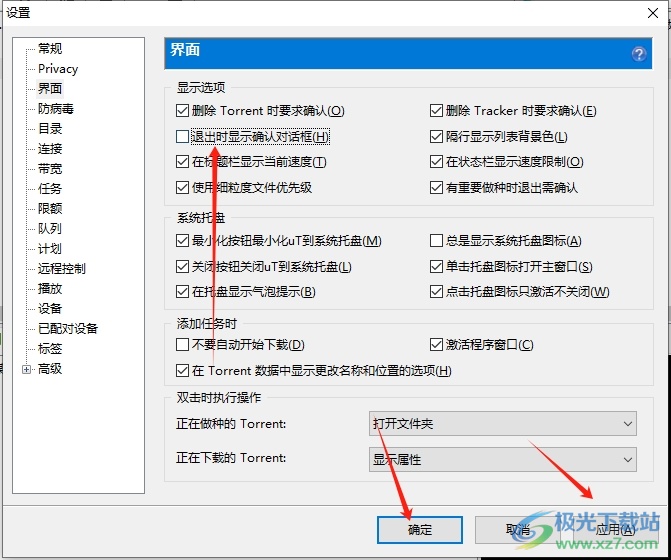
用户按下utorrent软件的关闭按钮后,会看到弹出的退出确认框,用户想要将其禁用,就可以在设置窗口中点击界面选项卡,接着在显示选项板块中取消勾选退出时显示确认对话框选项即可解决问题,方法简单易懂,因此有需要的用户可以跟着小编的教程操作试试看。

大小:4.75 MB版本:v3.6.0.47124环境:WinAll, WinXP, Win7, Win10
- 进入下载
相关推荐
相关下载
热门阅览
- 1百度网盘分享密码暴力破解方法,怎么破解百度网盘加密链接
- 2keyshot6破解安装步骤-keyshot6破解安装教程
- 3apktool手机版使用教程-apktool使用方法
- 4mac版steam怎么设置中文 steam mac版设置中文教程
- 5抖音推荐怎么设置页面?抖音推荐界面重新设置教程
- 6电脑怎么开启VT 如何开启VT的详细教程!
- 7掌上英雄联盟怎么注销账号?掌上英雄联盟怎么退出登录
- 8rar文件怎么打开?如何打开rar格式文件
- 9掌上wegame怎么查别人战绩?掌上wegame怎么看别人英雄联盟战绩
- 10qq邮箱格式怎么写?qq邮箱格式是什么样的以及注册英文邮箱的方法
- 11怎么安装会声会影x7?会声会影x7安装教程
- 12Word文档中轻松实现两行对齐?word文档两行文字怎么对齐?
网友评论